
雲端 BPM 工作流程管理系統
https://omnibpm.com
Q:使用OmniBPM時資料庫連結方式有哪幾種?
A:OmniBPM可以連接外部資料庫,並與OmniBPM中的表單欄位做連結,達成資料輸入時自動帶出相關欄位的功能,第一種「Webhook」,OmniBPM系統中可以設定Webhook與外部的系統串接,利用webhook的功能外部系統可以即時接收由OmniBPM系統主動推送的流程進度更新與文件內容;第二種是「利用Autocomplete欄位群組連結模板與外部資料庫」,我們可以由外部資料庫做為資料來源,在填寫表單時以外部資料庫中的資料自動填入相關欄位;第三種就是利用「Restful API」做前端與後端的系統串接。
OmniBPM的設計可以連接外部資料庫,並與表單中的欄位做連結,達成資料輸入時自動帶出相關欄位的功能。使用外部資料庫之前,需要進行「外部資料庫連結設定」,以及 「外部資料庫View(檢視表)」設定。
連線的設定從「設定」→「外部連結與資料庫設定」→「外部資料庫連結設定」。
「連結名稱」為此資料庫連線的名稱,做為其它資料庫設定時要指定此連線時用的名稱。「資料庫」為資料庫的類型,目前支援的有Postgresql、MSSQL、MySQL與Oracle。「資料庫名稱」為需要連結的view在資料庫系統中的名字。
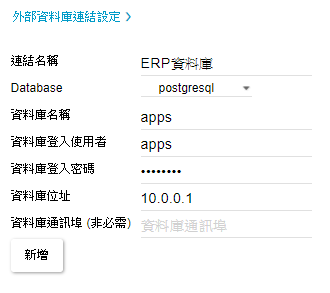
新增好以後可以利用表中 「連結狀態」來測試連結是否成功,連線無誤會顯示 「true」。
![]()
設定好資料庫連線之後,需要設定哪些View中的資料是可以給OmniBPM系統存取的。 View的設定由「設定」→「外部連結與資料庫設定」→「設定外部資料庫View(檢視表)」進入。
View的設定有兩種方法,一種是直接輸入已存在的View名稱,系統會直接連結整個View。 另一種方法是由現有的資料庫以SELECT指令來產生一個View。
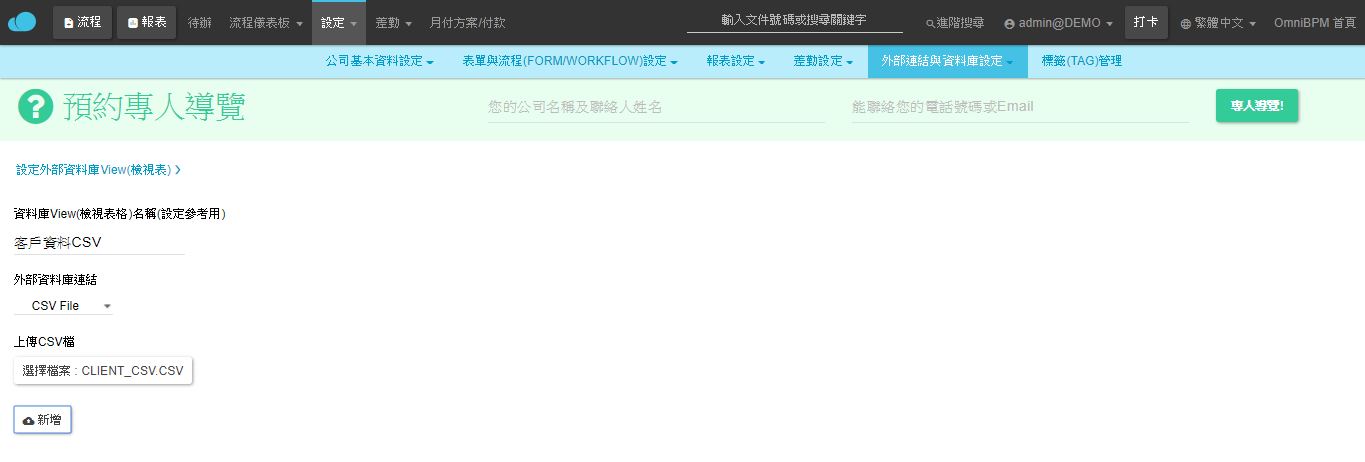

之後其他的資料庫連結方式,將會在下一篇文章中向大家介紹~
👉如果有興趣的話請不吝與我們聯繫
電話號碼:+886 2 2521 7375
公司官網:www.omnibpm.com
blog:https://blog.omnibpm.com/
試用:https://omnibpm.com/static/frontpage/demo.html
youtube:https://goo.gl/wck62z
Share on Twitter Share on Facebook
Comments
There are currently no comments
New Comment